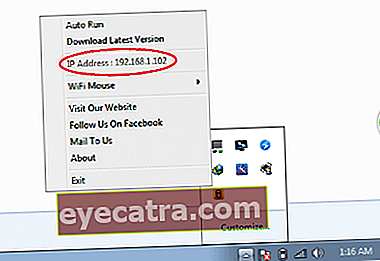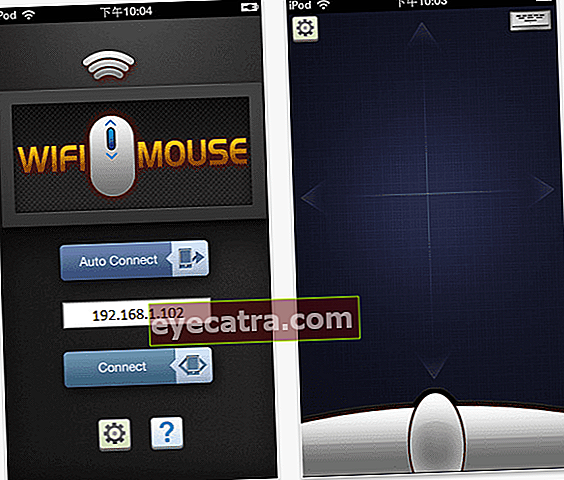De 5 mest sadistiske tricks på din vens computersprank, som du kan efterligne
For de af jer, der ofte bliver mobbet af venner, er det tid for dig at svare på deres uvidenhed. Garanteret vil dine venner, der ikke er clueless, blive forvirrede, når du er uvidende med nogle af nedenstående tricks. Men overdriv det ikke!
Hej loyale læsere af Jalantikus, denne gang vil jeg behandle din kedsomhed ved at fortælle dig, hvordan du arbejder på dine venners bærbare computere. Når du keder dig og ikke ved hvad du skal gøre, er der ingen skade ved at drille vores venner, ikke? Hehehe ..
Især for dem af jer, der ofte bliver mobbet af venner, er det tid for dig at svare på deres uvidenhed. Garanteret vil dine venner, der ikke er clueless, blive forvirrede, når du er uvidende med nogle af nedenstående tricks. Men husk, overdriv det ikke. Jeg deler dette trick bare for at styrke dit venskab.
- Her er 7 af de sejeste Android Prank-applikationer! Velegnet til Jahilin Friends
- Sjove måder at lave falske chats på WhatsApp for at narre dine venner
- Sådan pranker du din vens Android med en fartlyd
De 5 mest sadistiske tricks på dine venners computerkendskab, som du kan efterligne
1. CTRL + ALT + NED

Dette trick er det nemmeste for dig at gøre. Med dette trick bliver din vens bærbare skærm på hovedet. Intet behov software og kan gøres på alle versioner af Windows. Du kan gøre dette trick når som helst og hvor som helst. Du kan rotere din vens bærbare skærm på hovedet til højre og venstre ved at ændre tastekombinationen CTRL + ALT + VENSTRE eller CTRL + ALT + HØJRE. For at vende tilbage til den måde, det var før, behøver du kun at trykke på CTRL + ALT + OP.
Bemærk: For tastetrykkombinationen skal du trykke på CTRL + ALT først derefter trykker du på NED / HØJRE / VENSTRE / OP. Hvis du ikke gør dette rigtigt, betyder det ikke noget.
2. Kærlighed flyver på den bærbare skærm

Dette trick kræver software, så du skal downloade det først. Med dette trick vil din vens bærbare skærm have fluer, selvom det ikke er en rigtig flue. Download og installer det på din vens bærbare computer.
For at slippe af med det skal du bare klikke Afslut og fluerne forsvinder alene. Det er let, ikke?

3. Fjern nedlukningsknappen

Hvad sker der, hvis din bærbare computer ikke har en lukningsknap? Skal have panik! Der er et par trin, du skal gennemgå for at gøre dette trick. Bare spring til trinene:
- Trykke Windows-logo + R på tastaturet vises skærmen Løb. Du skriver gpedit.msc.

- Åbner Lokal redaktør for gruppepolitik. Klik på Administrative skabeloner klik derefter på Start-menu og proceslinje. Dobbeltklik derefter på Fjern og forhindrer adgang til kommandoer Lukning, Genstart, Dvale og Dvaletilstand

- En mulighed åbner 'Fjern og forhindrer adgang til kommandoer Luk ned, Genstart, Slumre og Dvaletilstand', skift indstillingerne fra Ikke konfigureret Bliver til Aktiveret, og klik derefter på Okay.

Når du har kørt ovenstående trin, forsvinder knapperne Lukning, Genstart, Dvaletilstand og Dvale fra din vens bærbare skærm. Når du har udført denne handling, lad os se på din vens udtryk: D

4. Ødelæg skrivebordet

Lyder sejt, ikke? Men dette ødelægges ikke rigtig, he, hehehe. Du kan ødelægge din vens bærbare skærmskærm med hammer, motorsav, maskingevær, brandmaskine, laser, stempel og også myrer. Download først applikationen, så kan du straks køre den ved at dobbeltklikke. For at afslutte applikationen er alt, hvad du skal gøre, at trykke på knappen ESC på tastaturet.
Download applikationen Stress Relief
5. Kontrol pc-markør eksternt med WiFi-mus

Dette trick er ikke mindre uvidende. Du kan fjernstyre din vens bærbare markør med kun en smartphone! Så du bliver ikke fanget, ikke? For at udføre denne handling skal du have et par trin for at komme i gang. Umiddelbart går vi til trinnene:
- Forbered din bærbare computer og smartphone først.
- Du skal downloade applikationen WiFi-mus til smartphones og museserver til din pc og derefter installere som normalt.
 Produktivitetsapps download necta.us
Produktivitetsapps download necta.us  Produktivitetsapps download necta.us
Produktivitetsapps download necta.us - Kør applikationen WiFi-mus til pc (museserver) på din bærbare computer. Se på værktøjslinjen i nederste højre hjørne af din bærbare computer efter det røde mærke. Det kan ses, at min IP-adresse er 192.168.1.102.
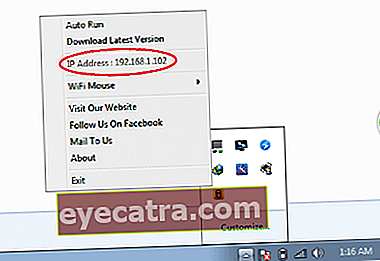
- Kør applikationen WiFi-mus til smartphones på din Android. Naviger til IP-adresseinputmenuen. Skriv IP-adressen på din bærbare computer ned, så den vises som vist nedenfor:
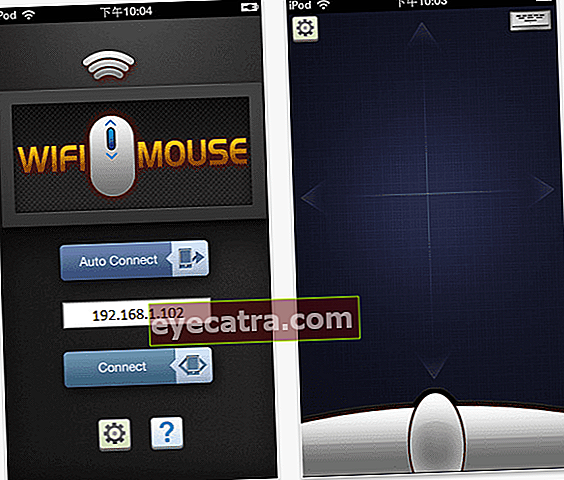
- Nu kan du bruge din smartphone til at sprænge din vens bærbare computer. Fra en vis afstand skal du bare flytte din vens bærbare markør med din smartphone ligesom ved hjælp af en touchpad.
Nå, det er sjovt, hvordan man driller dine venner, som ApkVenue fortæller dig? Hvilket synes du er det mest uvidende? Hvis du har andre måder, skriv dem i kommentarerne nedenfor!

 Produktivitetsapps download necta.us
Produktivitetsapps download necta.us